アニメーションの合成:基本を学ぶ
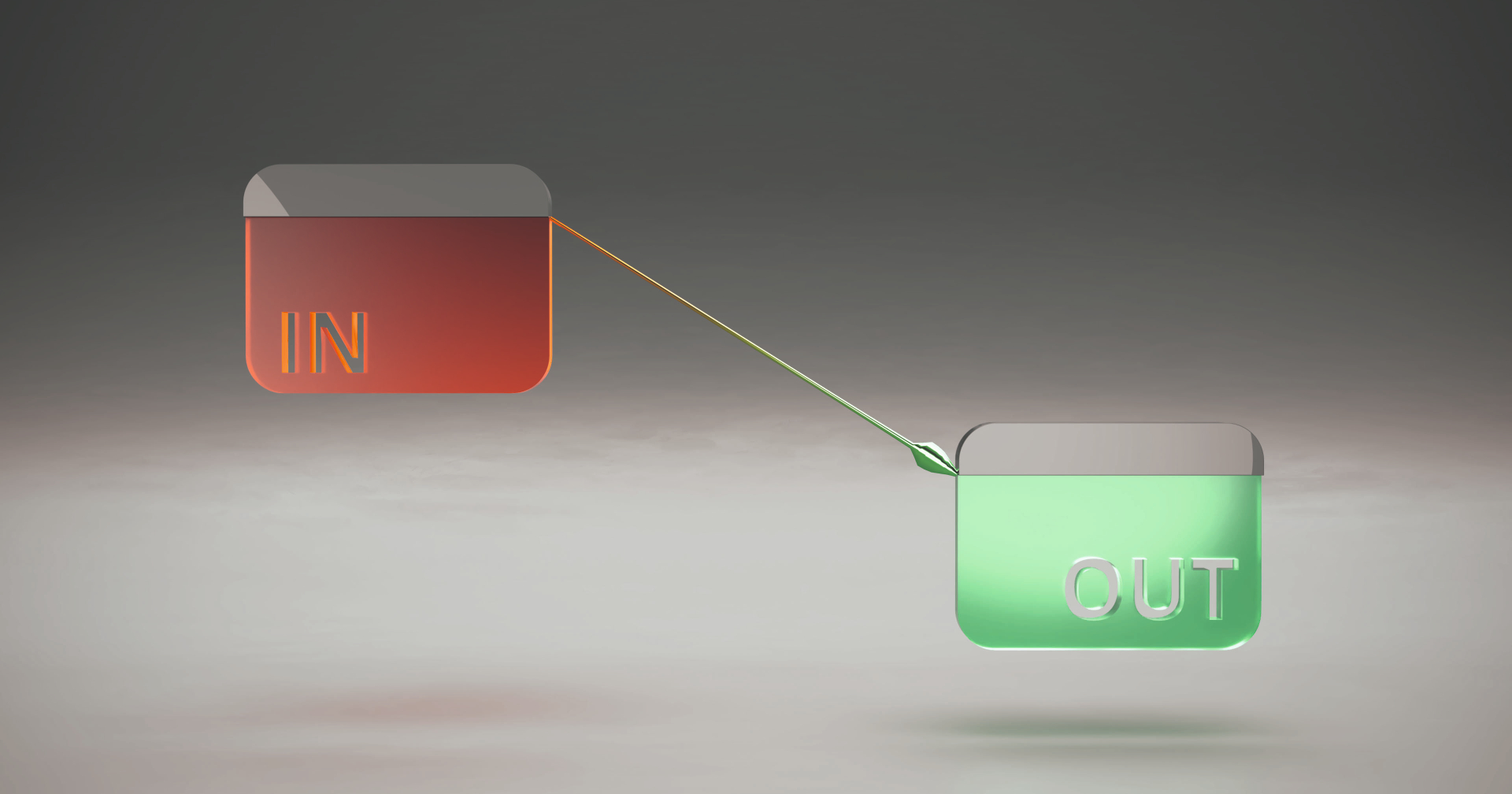
この記事では、3Dのための合成の技術を掘り下げます。それが何であるかとまったく作曲家のことを探るだけでなく、あなたがあなたの3Dアニメーションやイメージを最大限に活用するための合成を使用する方法のためのヒントを与えます。合成の基本をカバーするために、私はBlackmagic DesignのDavinci Resolveソフトウェアの無料版を使用します。これは、始める必要があるすべての主要機能を提供します。
次の傑作を創設する動機が必要ですか?私たちは30の信じられないほどの部分を選びました 3Dアート あなたを刺激するために。
合成とは何ですか?
単純に、合成は別々のソースから視覚要素を組み合わせて1つの画像を作成するプロセスです。 3D芸術では、これは2つ以上のレンダリングパスを組み合わせることを意味して、完成したピースの品質を高めることを意味します。それでは、3Dアーティストはなぜ合成が必要ですか?きっとすべてのレンダリングですべてが行われることができますか?最新世代のレンダリングソフトウェアは、ラップトップに数分で画像を作成できるようになりました。 5年前、同じ画像が素敵な車と同じ価格でワークステーションで何時間も取られたでしょう。
合成が必要な理由に対する答えは簡単です。合成は、3Dソフトウェアではまだ達成が難しい画像またはアニメーションの改良レベルを可能にします。まともな合成アプリケーションでは、ショットをまとめて描画することを可能にするNLE(ノンリニアエディタ)を所有しています。
作曲家は何をしますか?
合成は3Dパイプラインの重要な部分となっています。コンポジットは、特定のショットまたは画像のすべての要素を組み合わせることによって最終的な画像を作成する責任があります。これには、プロセスと広範囲の3Dスキルセットについての詳細な知識が必要です。
多くの場合、作曲家は完成物全体を一緒に持ってくるでしょう。よく管理されたコンポジットは、一連のショットで色を変えることができ、またはすべての3Dソフトウェアが管理できるよりも短い時間内に特定の反射ハイライトを飛び出します。複合ソフトウェアはまた、幅広い効果を提供し、コンポジットはパーティクル、グロー、テキストを追加することができます。いくつかの合成ソフトウェアは、3Dシーンの生のビルディングブロックを取り出し、既存の要素の新しい要素とマスクを作成するために使用することができる、Alembicなどのフォーマットを介して3Dファイルとしてインポートすることもできます。
コンポジットはいずれかの最良の要素を取ることができます 最高の3Dモデリングソフトウェア メヤのキャラクター、Houdiniからのシミュレーション、シネマ4Dからのモーショングラフィックスシーンなど、それらを単一のショットに組み合わせる。合成により、単一のソフトウェアだけで作成された場合よりもショットを良く見せることができます。それでは、Davinci Resolveで自分の作業をレベルアップするために使用できる方法を見てみましょう。
合成基本
01. Davinci Resolveを始めましょう
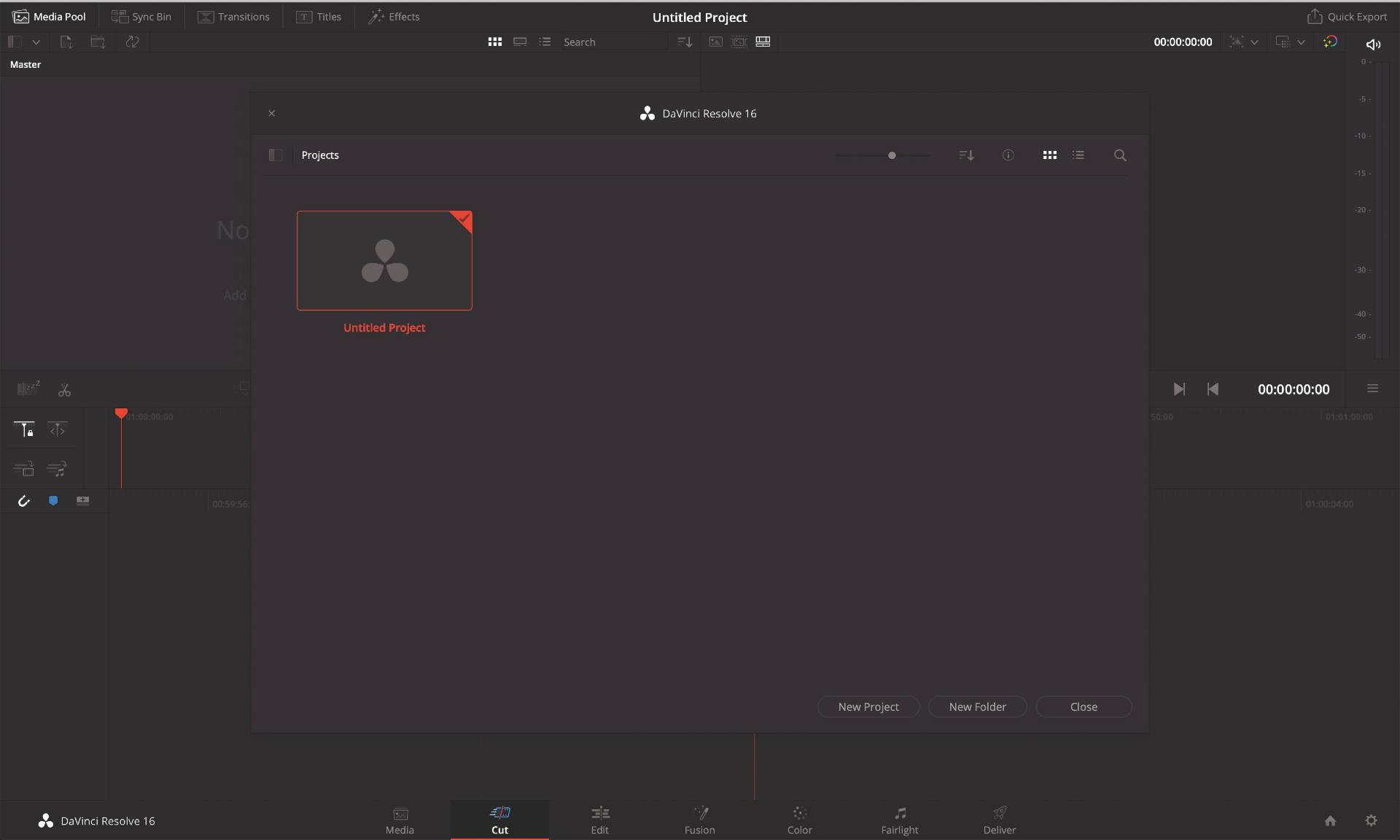
最初に起動されると、Davinci Resolveは初めて無題のプロジェクトを設定するためのヘルパーウィンドウを提示します。 Davinci Resolveプロジェクトには、すべてのタイムラインと融合組成が含まれています。プロジェクトには、芸術家が望むところはどこでも生きることができる映像を含まない。 Davinci Resolve Projectsは、Directionsフォルダなどの異なる場所から離れたディレクトリ構造の一部としてプロジェクトを保存します。初期起動後にプロジェクトウィンドウにアクセスしてプロジェクトを作成および管理するには、画面の右下にある小さな家のアイコンを選択できます。
02.組成を作ります
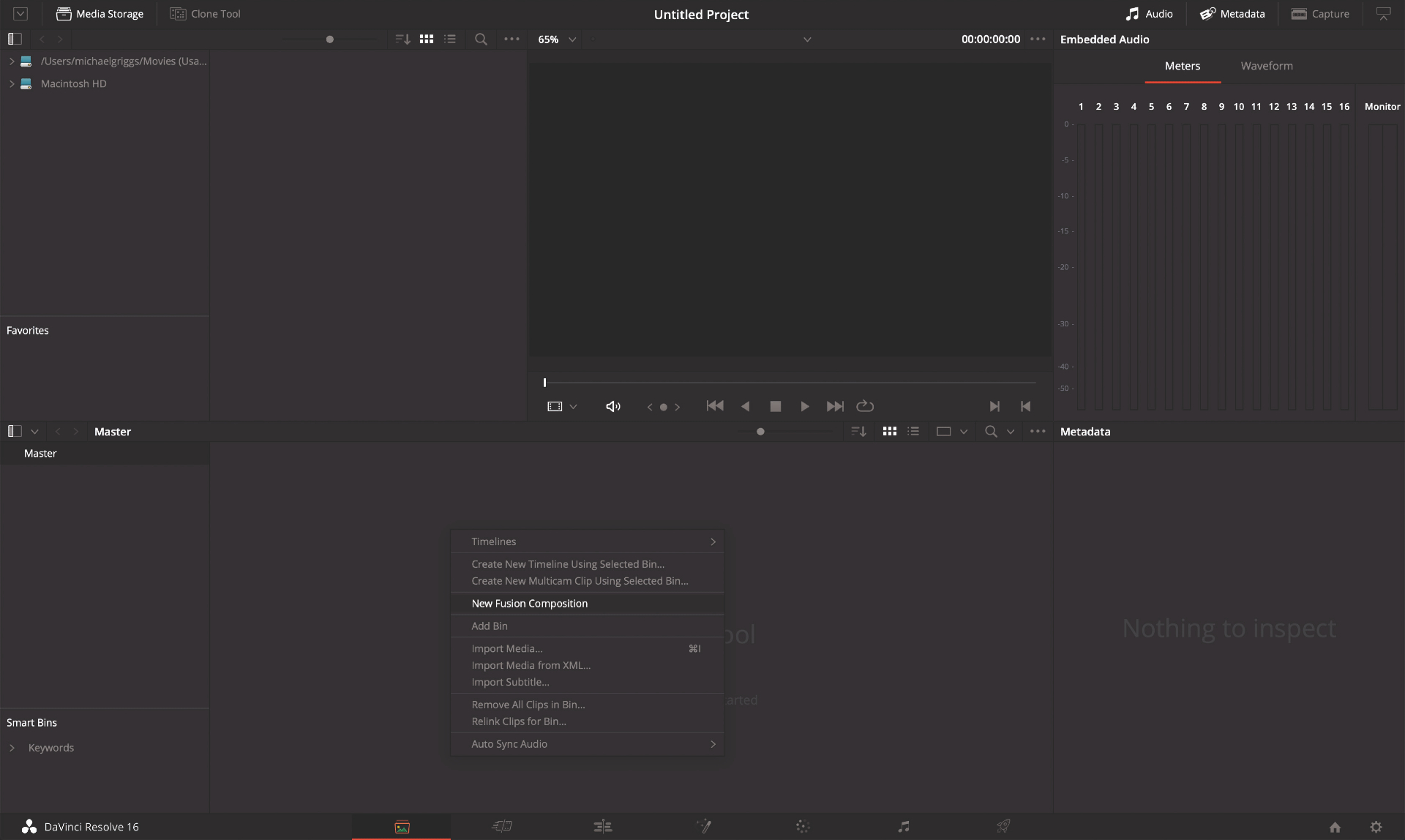
これは合成の紹介ですので、合成ワークフローがDavinci Resolve内に住んでいる場所を見つけましょう。ソフトウェアには、異なるワークフローに専用の7つの異なる「ページ」があります。 Mediaページでは、Davinci Resolve画面の下部またはワークスペース&GTを介して左端のアイコンでアクセスされます。ページ>メディアメニューで、下部の[メディアプール]ウィンドウを右クリックして新しいフュージョン構成を作成します。新しいフュージョン構成を選択して名前を付けます。
03.ノードを扱う
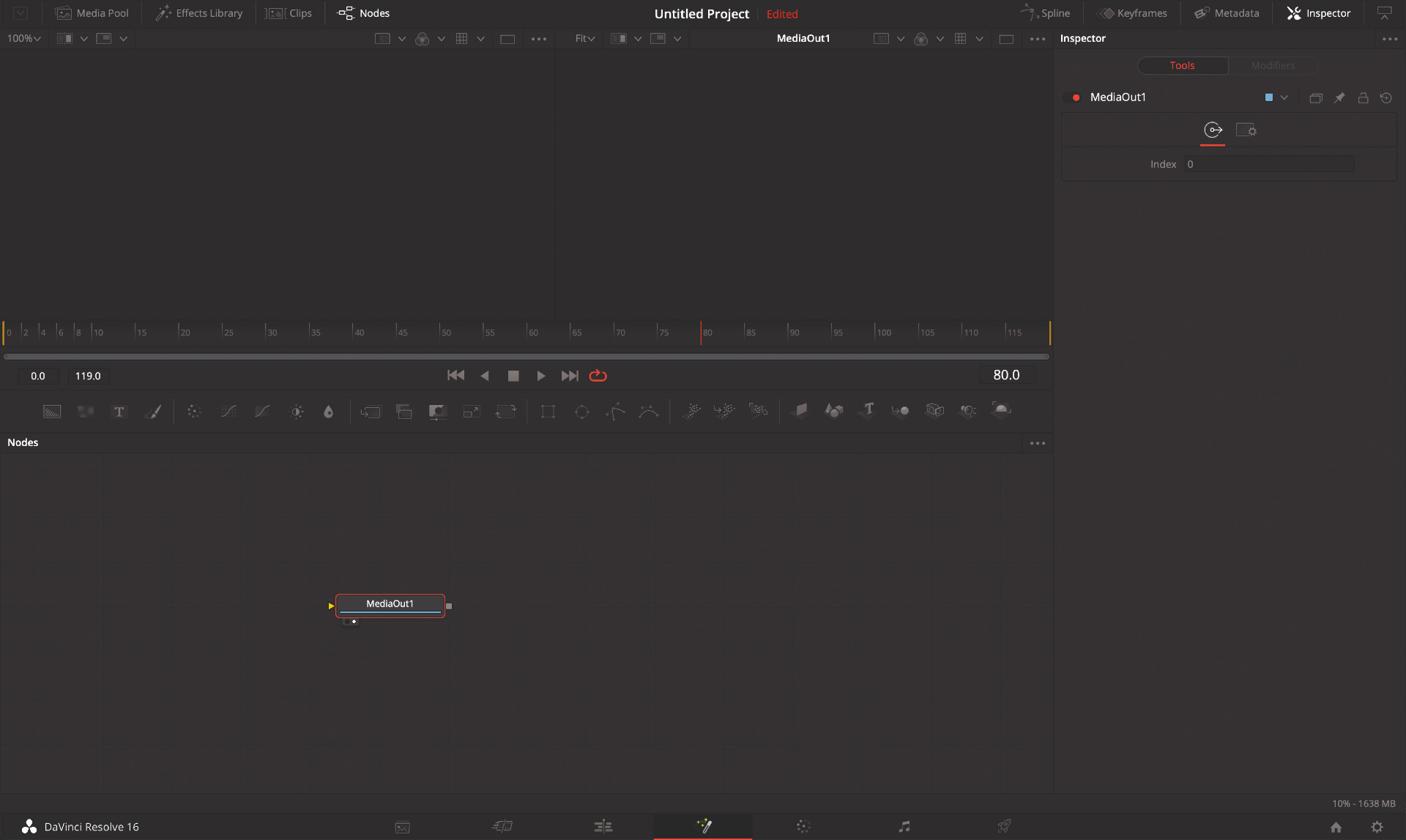
新しいFusionの構成をダブルクリックして、Fusionページを開き、内容を表示します。 Fusionはノードコンポジットです。これは、フッテージであろうと基本的な変換であっても、完成したショットを作成するために使用される各要素は、ノードウィンドウのアイコンを介した「ノード」として表されます。ノードは、フッテージまたは生成された画像要素から始めて、最終結果を示すメディアアウトノードに流れ込むパイプを介して接続されています。
04.ノードツリーを作成します
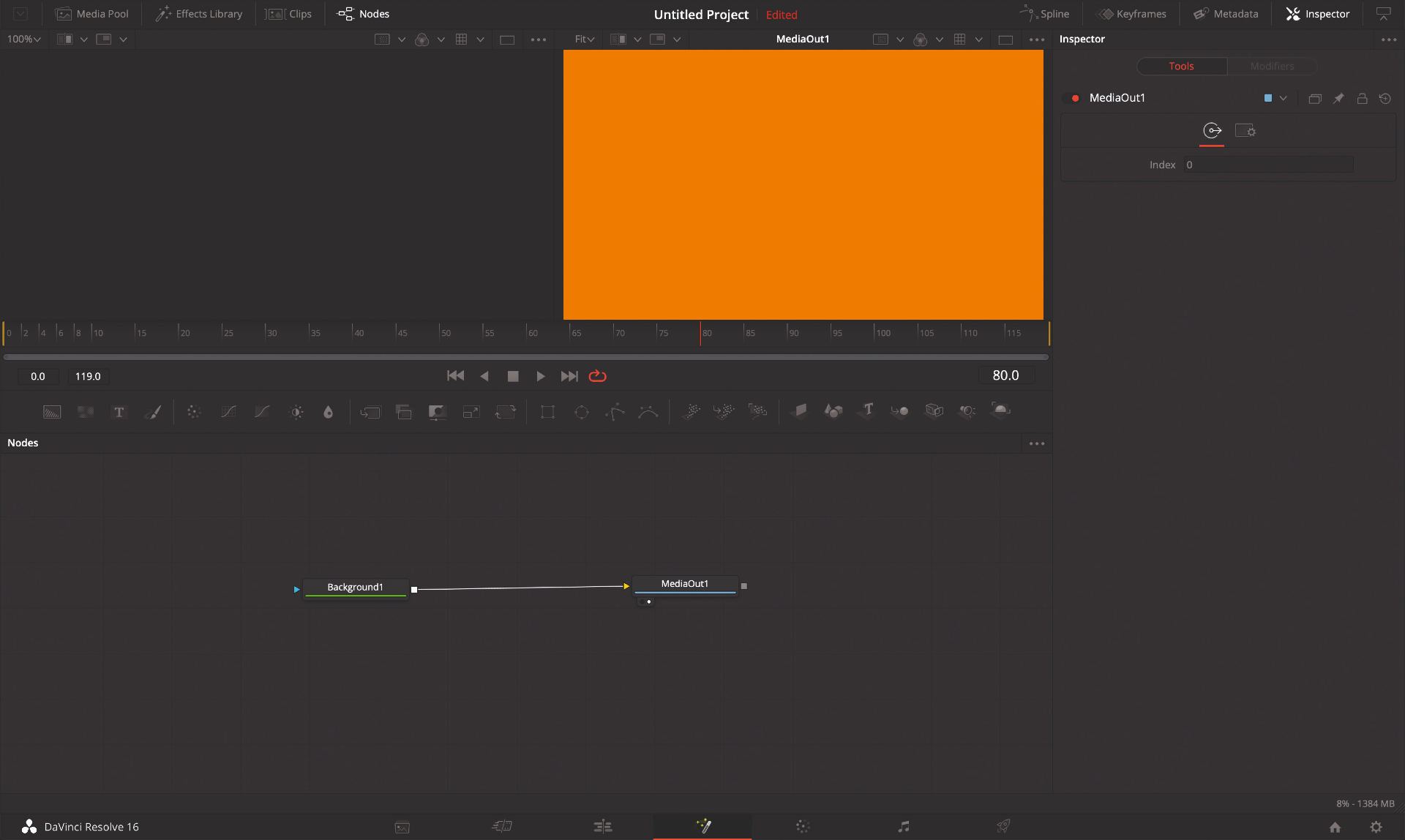
Fusionは、選択するノードの広いアレイがあり、それは画像を生成するか、メディアノードを介して既存の映像を扱うことができます。最も一般的なノードは、フュージョンページの中央にあるストリップで入手できます。これらはノードビューアにドラッグすることができます。左端のアイコンであるBackgroundノードを選択し、それをノードウィンドウに引きます。選択されたバックグラウンドノードのインスペクタは、色などのパラメータを変更することができます。バックグラウンドノードの右側の小さな正方形から[]をクリックしてドラッグし、それをMediaOutノードに接続します。これは成功したノードツリーです。
この記事はもともと発行されました 3D世界 CGアーティストのための世界で最も売れている雑誌。 3D世界を購読する 。
続きを読む:
- とは カラーグレーディング? これはあなたが知る必要があるすべてです
- アニメーションビデオを作る方法:専門家のアドバイス
- Blackmagic Pocket Cinemaカメラ6Kのレビュー
操作方法 - 最も人気のある記事
レスポンシブウェブタイポグラフィの規則
操作方法 Sep 14, 2025レスポンシブウェブタイポグラフィは難しい - デザインチョップと技術的なノウハウの両方を持つ必要があります。しかし、タイポグラフィ�..
Sustomer Painterを使用してゲーム対応のテクスチャを作成する
操作方法 Sep 14, 2025この年はビデオゲーム業界向けのゲームチェンジャーと、ゲームを作ることから生活を稼ぐのに..
カテゴリ
- AI&機械学習
- エアポッド
- アマゾン
- Amazon Alexa&Amazon Echo
- Amazon Alexa&Amazon Echo
- Amazon Fire TV
- Amazon Prime Video
- Android
- Android携帯電話&タブレット
- Android電話とタブレット
- Android TV
- アップル
- Apple App Store
- Apple Homekit&Apple HomePod
- アップルミュージック
- アップルテレビ
- アップルウォッチ
- Apps&Web Apps
- アプリとWebアプリ
- オーディオ
- Chromebook&Chrome OS
- Chromebook&Chrome OS
- Chromecast
- クラウド&インターネット
- クラウドとインターネット
- クラウドとインターネット
- コンピュータハードウェア
- コンピュータ履歴
- コード切断&ストリーミング
- コード切断とストリーミング
- そば
- ディズニー+
- DIY
- 電気自動車
- EReaders
- 必需品
- 説明者
- ゲーム
- 一般
- Gmail
- Google Assistant&Google Nest
- Google Assistant&Google Nest
- Google Chrome
- Google Docs
- Google Drive
- Googleマップ
- Google Play Store
- Google Sheets
- Googleスライド
- Google TV
- ハードウェア
- HBO MAX
- 操作方法
- Hulu
- インターネットスラング&略語
- IPhone&iPad
- Kindle
- Linux
- Mac
- メンテナンスと最適化
- マイクロソフトエッジ
- Microsoft Excel
- Microsoft Office
- Microsoft Outlook
- Microsoft PowerPoint
- マイクロソフトチーム
- Microsoft Word
- Mozilla Firefox
- Netflix
- ニンテンドースイッチ
- パラマウント+
- PCゲーム
- 孔雀
- 写真
- Photoshop
- プレイステーション
- プライバシーとセキュリティ
- プライバシーとセキュリティ
- プライバシーとセキュリティ
- 製品全体の
- プログラミング
- ラズベリーPI
- 六王
- サファリ
- サムスン携帯電話&タブレット
- サムスンの電話とタブレット
- スラック
- スマートホーム
- スナップチャット
- ソーシャルメディア
- 空
- Spotify
- TINDER
- トラブルシューティング
- テレビ
- ビデオゲーム
- バーチャルリアリティ
- VPNS
- Webブラウザ
- WiFi&ルーター
- Wifi&ルーター
- Windows
- Windows 10
- Windows 11
- Windows 7
- Xbox
- YouTube&YouTube TV
- YouTube&YouTube TV
- ズーム
- 説明者







